Glary Utilities Pro粉碎删除文件的操作方法
2020-06-22 11:27作者:下载吧
Glary Utilities Pro是一款功能非常丰富的系统优化工具,在其中有各个方面的系统优化功能,可以帮助用户针对性的优化一些功能模块。在隐私清理与修复模块中可以对文件进行相关的保护和清理操作,就比如经常用到的文件粉碎功能,可以帮助用户粉碎删除文件,并且粉碎删除之后的文件是不能够被恢复回来的,这样就比较适合用来删除一些顽固文件。介于还有一些用户没有使用过Glary Utilities Pro这款软件,小编就跟大家分享一下使用它来粉碎文件的具体操作方法吧。
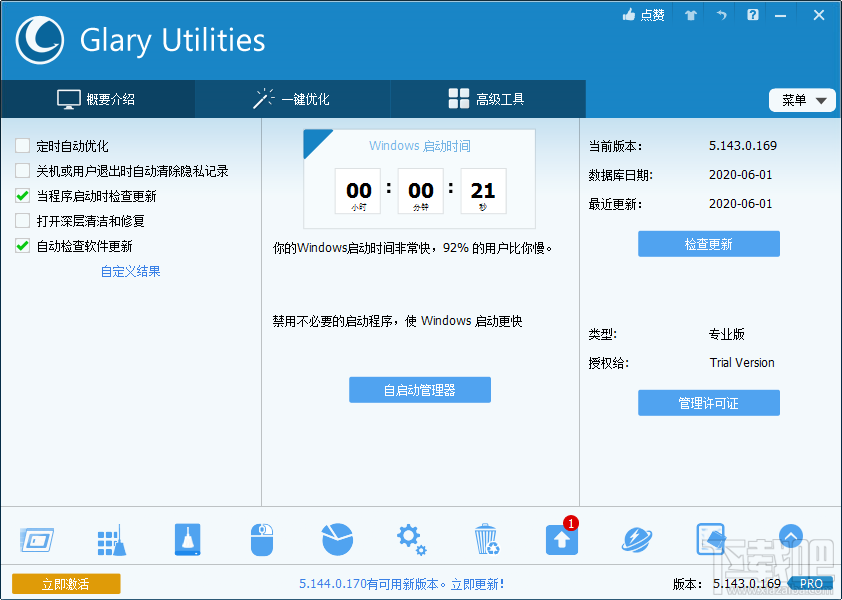
方法步骤
1.首先第一步我们打开软件之后,在界面中点击高级工具模块,选择左边的隐私与安全,然后就可以看到文件粉碎器了,需要点击进去。
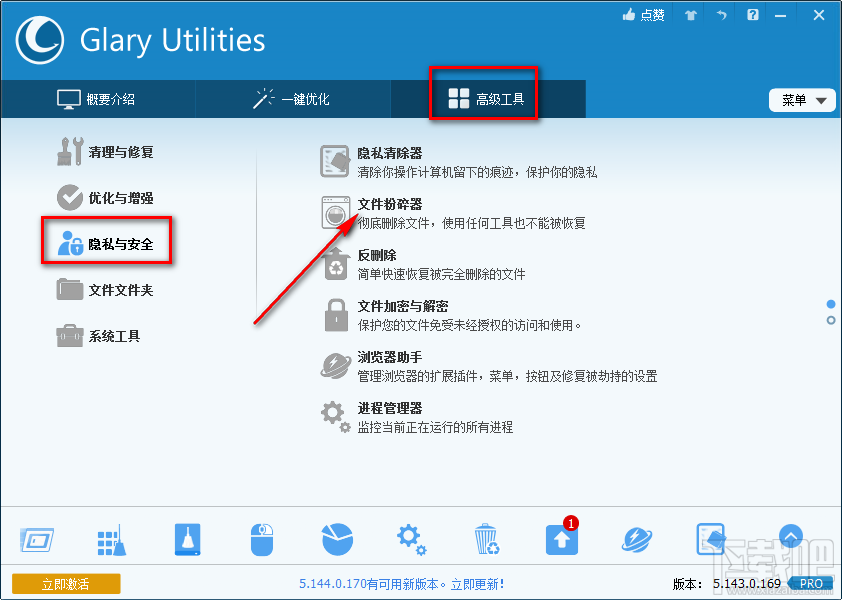
2.点击打开文件粉碎器之后,我们在文件粉碎器的界面中点击添加文件按钮,如下图中所示。
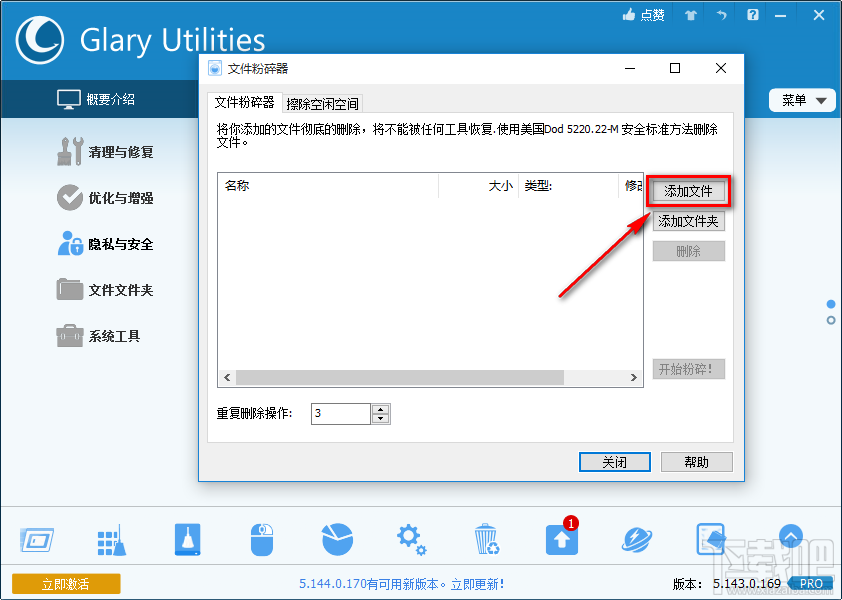
3.点击添加文件按钮之后,在出现的选择文件界面中,选中想要粉碎的文件之后,点击右下角的打开按钮。
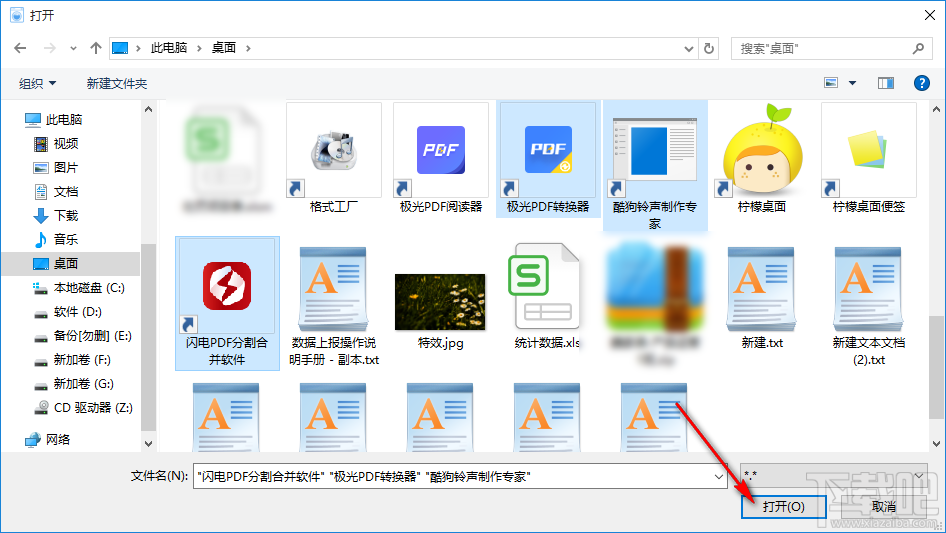
4.点击这个打开按钮之后文件就成功添加到软件界面了,然后我们点击下方的重复删除操作选项,点击上下三角箭头可以调整重复删除操作的次数。
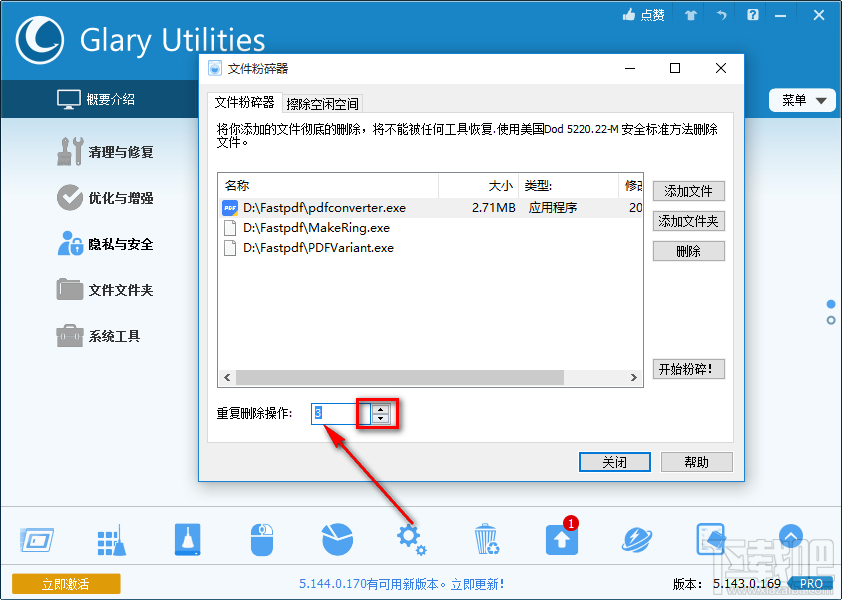
5.紧接着下一步我们点击右下角的开始粉碎按钮就可以开始粉碎文件的操作了,如下图中所示。
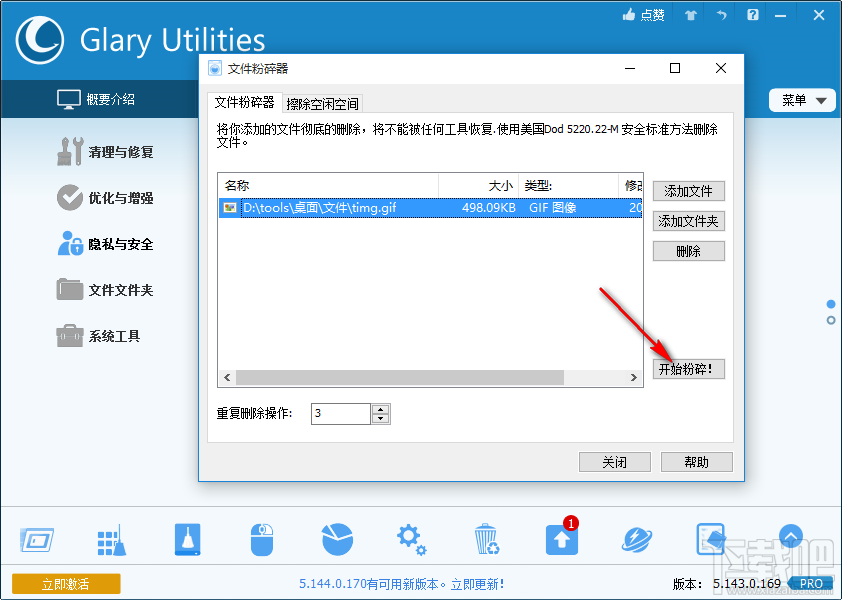
6.点击开始粉碎之后,我们在界面中会看到一个即将删除文件的提示,并且表示删除之后文件是无法进行恢复的,点击“是”按钮就可以开始粉碎文件了。
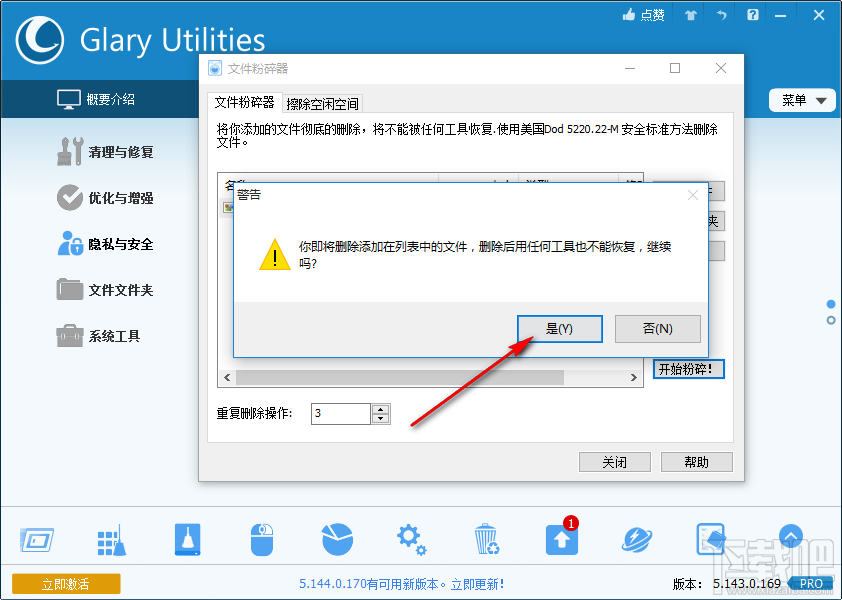
使用上述教程中的操作方法我们就可以通过Glary Utilities Pro这款软件来粉碎文件了,有需要的朋友赶紧试一试这个方法吧,希望这篇方法教程能够帮到大家。